-
Microsoft Works Consejos de hoja de cálculo
-
Microsoft Works es una suite de productividad de oficina o el hogar de los programas con aplicaciones similares a Microsoft Office. Cálculo de Microsoft Works le permite crear detallado, fácil de ordenar las listas, realizar cálculos complejos en los datos introducidos en una hoja de cálculo, y crear gráficos coloridos y descriptivos sin dificultad. Puede utilizar hojas de cálculo incorporados para crear muchos tipos de hojas de cálculo, y guardar archivos de hojas de cálculo de Microsoft Works para trabajar con Microsoft Excel.
haciendo Gráficas
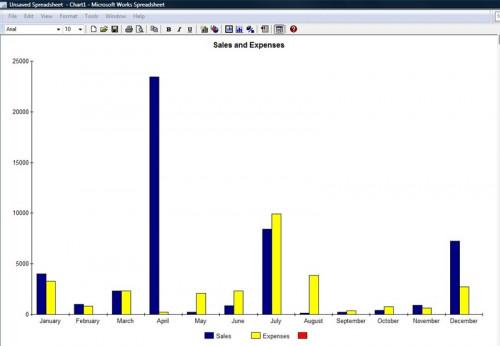
Usted puede hacer un gráfico con los datos existentes en una hoja de cálculo con unos pocos clics. Seleccione los datos que desea utilizar haciendo clic con el botón izquierdo del ratón, manteniéndolo pulsado y arrastrando el puntero del ratón sobre los datos. Ir al menú "Herramientas" y seleccione "Crear nuevo gráfico." Se abre el cuadro de diálogo "Nuevo esquema". Seleccione el tipo de gráfico que desea utilizar, como un gráfico de barras o un gráfico circular, haciendo clic en el icono de ese tipo de gráfico. Introduzca un título para el gráfico en el cuadro "Título del gráfico" y elegir si desea mostrar la frontera y las líneas de división.También puede ir a la pestaña "Opciones avanzadas" para cambiar la forma de los datos del gráfico muestra. Por ejemplo, si los datos en la hoja de cálculo de Microsoft Works se organizan en columnas en lugar de filas, puede seleccionar esa opción.
Cuando haya terminado, haga clic en "Aceptar". Si desea cambiar los colores de la tabla, haga clic en él y seleccione "sombreado y color." Elija un color diferente para cada serie de datos y haga clic en "Formato" para aplicar los cambios.
Uso de plantillas
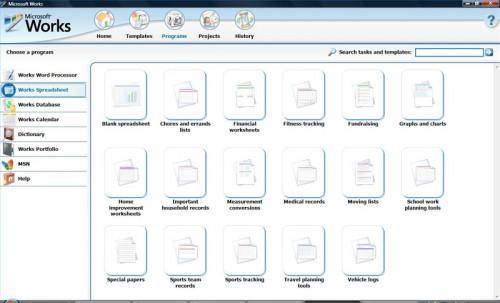
Microsoft Works ofrece una gran variedad de plantillas que simplifican el proceso para usted. Para encontrar una plantilla adecuada, vaya al menú "Archivo". Seleccione "Nuevo", y la galería de hoja de cálculo de Microsoft Works se abre.Mantenga el puntero del ratón sobre uno de los tipos de plantilla para ver una descripción detallada. Cuando encuentre el tipo de plantilla que desea utilizar, haga clic en él para obtener una lista de los subtipos de ese tipo de plantilla. Escoja un modelo para una vista previa y haga clic en "Usar este estilo" para abrir la plantilla que desea utilizar.
Muchas plantillas de hoja de cálculo de Microsoft Works han incorporado en las funciones y fórmulas. Cuando introduce sus datos, la plantilla de hoja de cálculo de Microsoft Works realiza automáticamente los cálculos necesarios.
La clasificación, el cálculo y almacenamiento
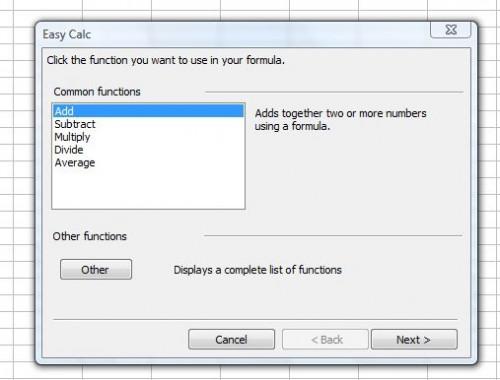
Para ordenar una lista en la hoja de cálculo de Microsoft Works, utilice el ratón para seleccionar los elementos de la lista. Ir al menú "Herramientas" y haga clic en "Ordenar". Indica si la lista tiene una fila de encabezado, active o desactive la casilla de verificación. Seleccione la columna por la que desea ordenar, seleccionar "ascendente" o "descendente", y haga clic en "Aceptar".Formato de celdas para que se calculan automáticamente sus datos. Ir al menú "Herramientas" y seleccione "Easy Calc." Elija la función que desea utilizar en la lista "Funciones comunes", o haga clic en "Otro" para más funciones. Seleccione las celdas que desea calcular en el cuadro de "Rango" y seleccione la celda en la que desea que los resultados enumerados. Haga clic en "Finalizar" para mostrar los resultados.
Cuando esté listo para guardar el archivo de hoja de cálculo de Microsoft Works, puede ahorrar que sea compatible con Microsoft Excel. Ir al menú "Archivo" y haga clic en "Guardar como". Introduzca un nombre de archivo y haga clic en la opción "Guardar como tipo" flecha desplegable. Seleccione la opción "Excel 97 - 2003» o "Excel 2007" y haga clic en "Guardar".
